macOS Catalina 10.15.5, rilasciato ieri sera, rende più semplice che mai controllare lo stato della batteria del MacBook e prolungarne la durata. In questa guida, vi mostreremo dove trovare le nuove funzionalità di integrità della batteria e come controllare lo stato.
Le batterie utilizzate per i Mac, così come tutte le batterie ricaricabili, sono costituite da componenti deteriorabili che comportano una diminuzione delle prestazioni con il passare del tempo.
Con il passare del tempo, la capacità di picco viene ridotta per estendere la durata della batteria.
Purtroppo, non possiamo fare molto per fermare il degrado di una batteria. Le pratiche standard di conservazione della batteria sono utili, ma il degrado della batteria è, purtroppo, un problema inevitabile.
Apple spera di risolvere in parte il problema con le nuove funzionalità di salute della batteria – simili a quelle introdotte su iPhone l’anno scorso – su MacBook.
Dove trovare le funzionalità di salute della batteria del MacBook
Innanzitutto, assicuriamoci che il nostro MacBook sia aggiornato a macOS Catalina 10.15.5. Per aggiornare il sistema basta andare su Preferenze di Sistema> Aggiornamento software. Una volta aggiornato all’ultima versione, seguire i passaggi seguenti:
- Apriamo Preferenze di Sistema.
- Facciamo clic su Risparmio energia
- Clicchiamo sul nuovo pulsante Stato batteria… .
Adesso, vedremo un popup che mostra le condizioni della batteria del nostro MacBook. C’è anche un’opzione per abilitare o disabilitare la gestione stato della batteria, che è attivata per impostazione predefinita.

Come su iPhone, questa funzione riduce la capacità di picco della batteria di un MacBook per prolungarne la durata.
Che cos’è la gestione stato della batteria?
Apple offre una spiegazione più tecnica su come funziona la gestione dello stato della batteria:
a funzione di gestione dello stato della batteria in macOS Catalina 10.15.5 è progettata per migliorare il ciclo di vita della batteria, rallentando l’avanzamento dell’invecchiamento chimico. Ciò avviene poiché la funzione è in grado di monitorare le temperature a cui è stata sottoposta nel corso del tempo e le abitudini di ricarica.
In base ai valori raccolti, in modalità di gestione dello stato della batteria viene ridotta la carica massima della batteria. Ciò accade quando necessario per garantire che la batteria venga caricata a un livello ottimale per l’uso, riducendo l’usura della batteria e rallentandone l’invecchiamento chimico.
Apple nota che se la nostra priorità è far durare la batteria del MacBook il più a lungo possibile tra una ricarica e l’altra, dovremmo disabilitare la gestione della salute della batteria.
Statistiche più dettagliate sulla batteria
È possibile ottenere statistiche più dettagliate sulla batteria in macOS utilizzando le Informazione di sistema.
Ecco come:
- Facciamo clic sul logo Apple nell’angolo in alto a sinistra dello schermo.
- Tenendo premuto il tasto option clicchiamo su Informazioni di sistema
- Selezioniamo Energia
Qui troveremo le informazioni sullo stato della batteria, inclusi il conteggio del ciclo, l’amperaggio e la tensione. Possiamo anche vedere la carica residua, la capacità di carica completa e il numero di serie della batteria del nostro MacBook.
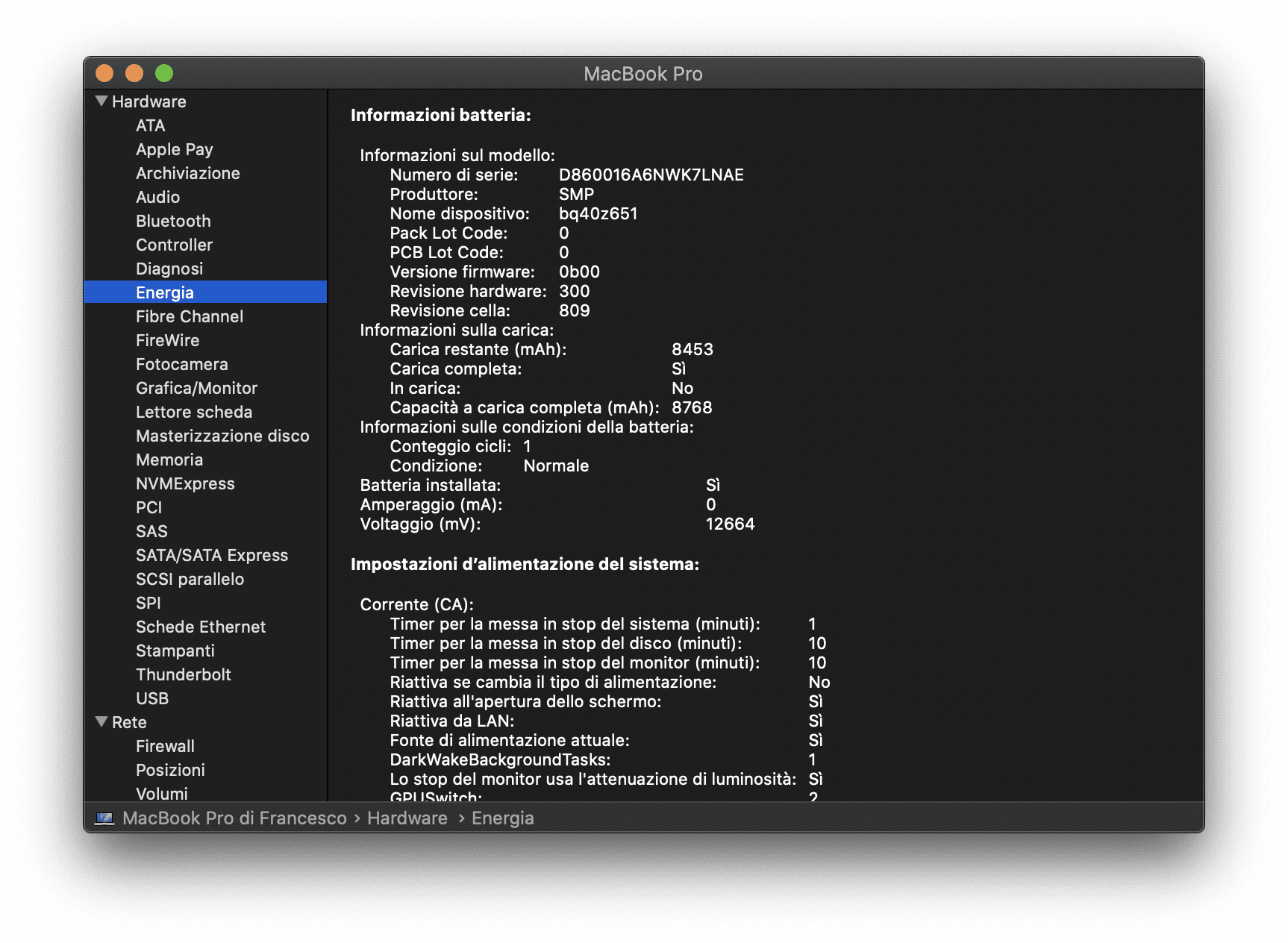



Leggi o Aggiungi Commenti